Hướng dẫn cách đăng ký Apple Music trên iPhone, iPad
Nội dung bài viết
Apple Music cung cấp một kho nhạc khổng lồ, với đa dạng thể loại và các ca sĩ, nghệ sĩ nổi tiếng, cùng những bài hát độc quyền chỉ có trên nền tảng này. Với hàng triệu bài hát và kho nhạc luôn được cập nhật, Apple Music làm hài lòng ngay cả những tín đồ âm nhạc khó tính nhất.

Hướng dẫn cách đăng ký Apple Music trên iPhone cho các gói cước cá nhân, gia đình và sinh viên.
Hướng dẫn đăng ký Apple Music trên iPhone
1. Những điều cần lưu ý khi đăng ký
+ Tài khoản Apple ID của bạn trên iPhone cần được liên kết với phương thức thanh toán như Visa, Mastercard... Bạn có thể tham khảo cách tạo ID Apple tại đây.
+ Hiện tại, Apple Music chủ yếu có các bài hát quốc tế như K-POP, US-UK, trong khi kho nhạc Việt còn khá hạn chế.
+ Sau khi kết thúc thời gian dùng thử miễn phí, bạn có thể hủy gia hạn đăng ký nếu không muốn tiếp tục sử dụng dịch vụ.
2. Các bước đăng ký
Bước 1: Mở ứng dụng Nhạc (Music) trên iPhone của bạn.
Bước 2: Trên giao diện chính của ứng dụng, chọn thẻ Cho Bạn --> Nhấn vào Dùng thử ngay trong cửa sổ hiện lên tiếp theo.
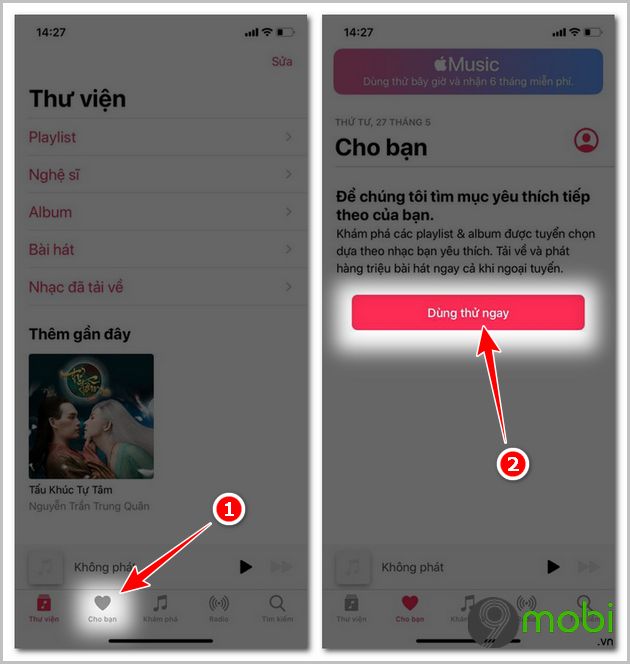
Bước 3: Ở bước này, bạn sẽ thấy 3 tùy chọn tương ứng với các gói cước để dễ dàng đăng ký Apple Music:
+ Gói cá nhân: Cung cấp đầy đủ tất cả các tính năng của Apple Music, bao gồm các đề xuất từ chuyên gia và đài phát radio theo yêu cầu. (Giá: 59.000/tháng)
+ Gói gia đình: Cho phép sử dụng chung tài khoản trên nhiều thiết bị khác nhau, tối đa 6 người. Trải nghiệm toàn bộ chức năng của Apple Music. (Giá: 89.000/tháng)
+ Gói sinh viên: Cung cấp các tính năng của Apple Music với mức giá ưu đãi dành riêng cho sinh viên. Tuy nhiên, dịch vụ này chỉ áp dụng tại các địa điểm: TẠI ĐÂY (Giá: 29.000/tháng)
Lựa chọn gói cước bạn muốn đăng ký.

Bước 4: Xác nhận đăng ký theo hướng dẫn từ ứng dụng. Đối với các iPhone đời mới không có nút Home vật lý, bạn xác nhận bằng cách nhấn hai lần vào nút nguồn. Với các thiết bị có nút Home vật lý, chỉ cần chạm vào nút này để xác nhận Touch ID.

Sau khi hoàn tất việc đăng ký Apple Music, bạn sẽ nhận được email từ Apple thông báo về việc bạn đã gia nhập dịch vụ. Email này sẽ cung cấp thông tin chi tiết về gói cước đăng ký, tên dịch vụ, ngày đăng ký, mức giá và ngày hết hạn.
Trên đây là hướng dẫn của Tripi.vn về cách đăng ký Apple Music trên iPhone. Trong trường hợp bạn không muốn tiếp tục sử dụng dịch vụ và muốn hủy đăng ký hoặc ngừng gia hạn, bạn có thể tham khảo cách vô hiệu hóa hoặc tắt tính năng gia hạn tự động trong Apple Music trên iPhone TẠI ĐÂY.
https://Tripi.vn/cach-dang-ky-apple-music-tren-iphone-26930n.aspx
Tải phiên bản mới nhất của Apple Music tại đây:
=> Link tải Apple Music cho iOS
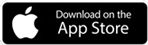
=> Link tải Apple Music cho Android
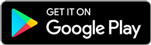
Có thể bạn quan tâm

9 bộ sách luyện thi Starters - Movers - Flyers chất lượng nhất dành cho trẻ

Cách nấu cháo baba thơm ngon, bổ dưỡng cho trẻ nhỏ

Mã code game Thiếu Niên Nhẫn Giả, khám phá các phần thưởng hấp dẫn

Hướng dẫn tạo cuộc trò chuyện nhóm, chat nhóm và gọi điện nhóm trên Skype

Top 5 ứng dụng chỉnh sửa PDF hàng đầu năm 2025


